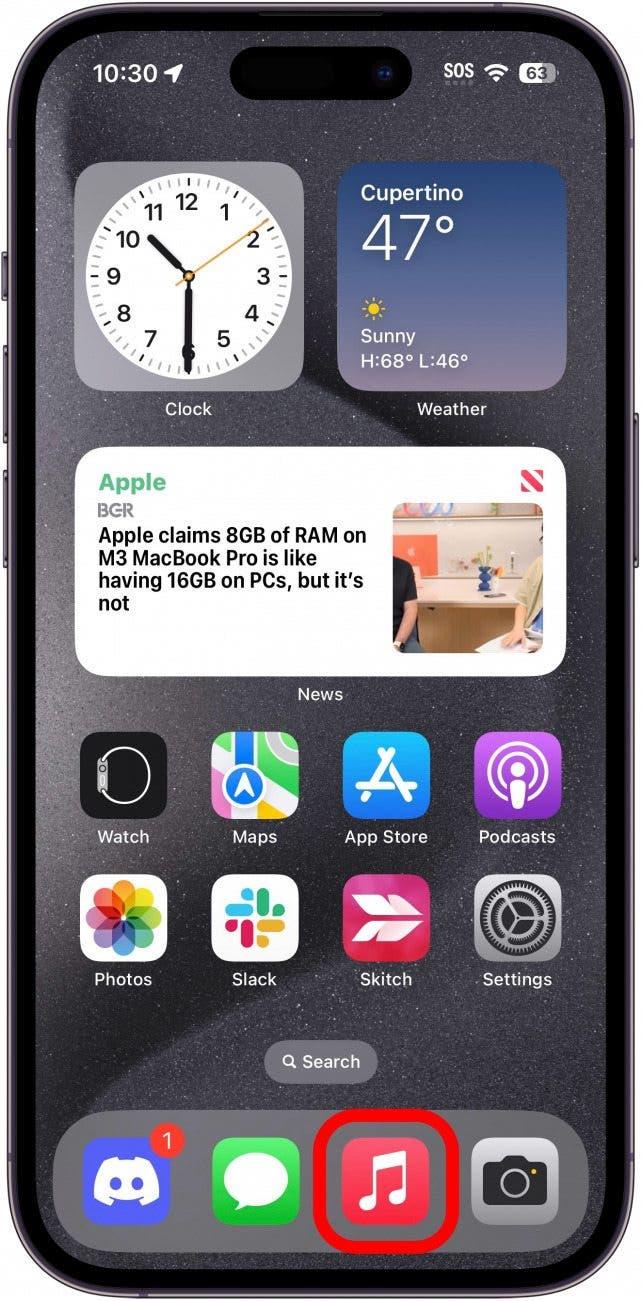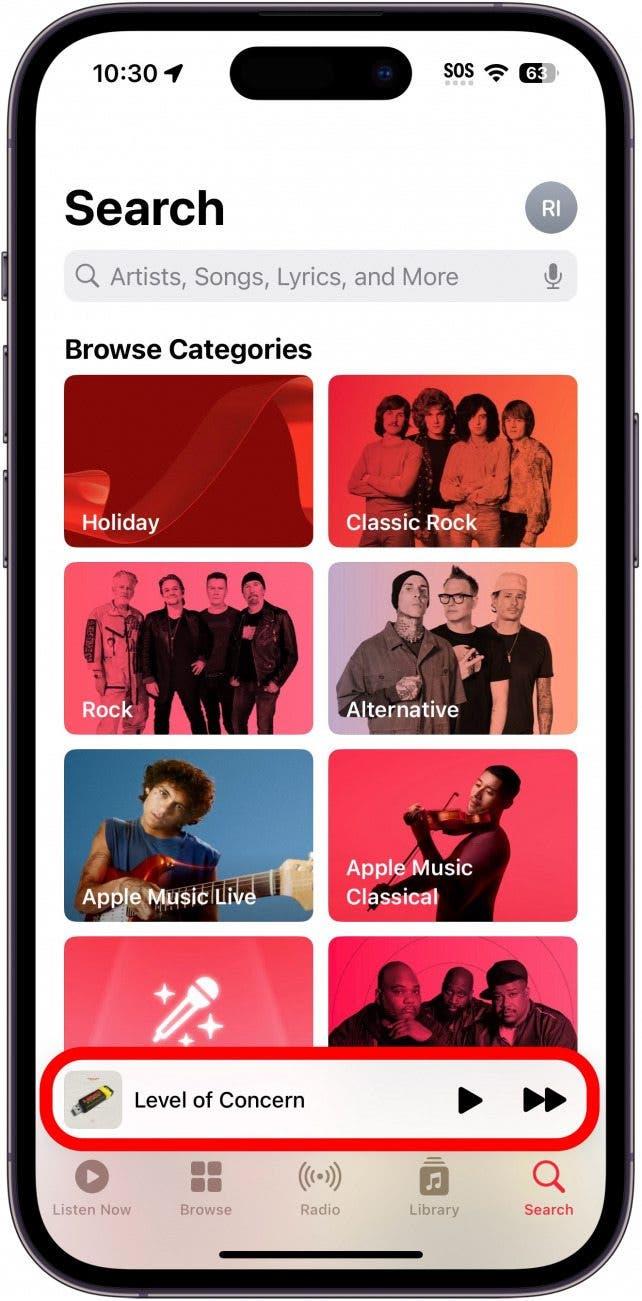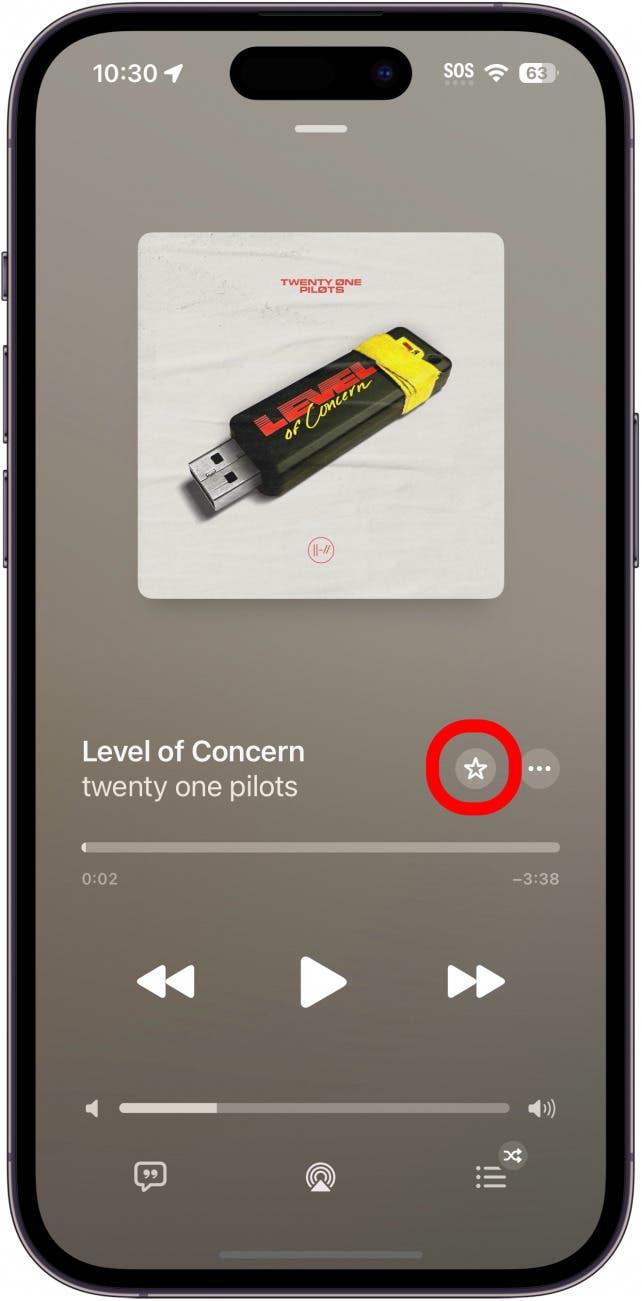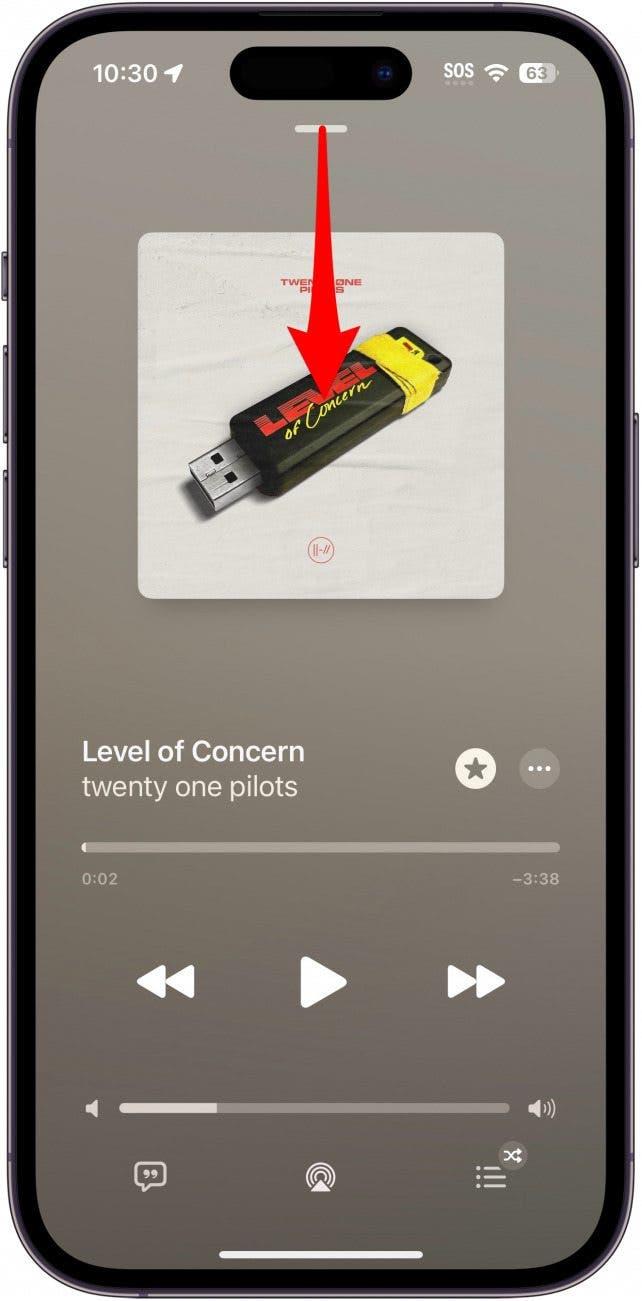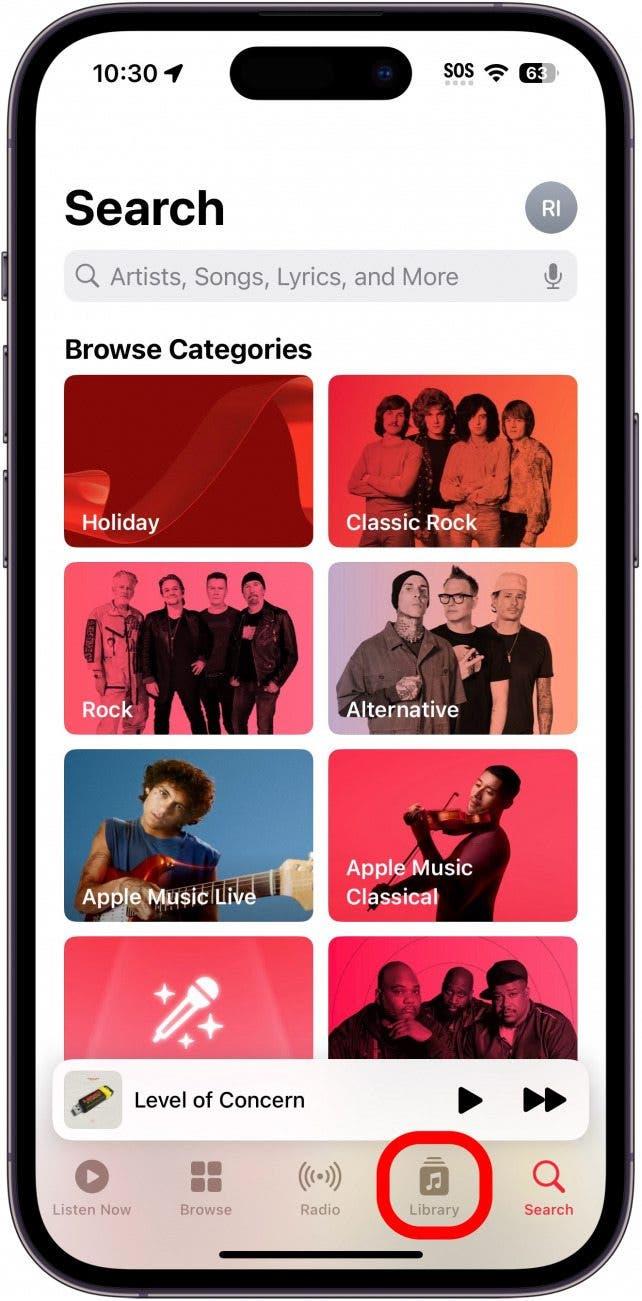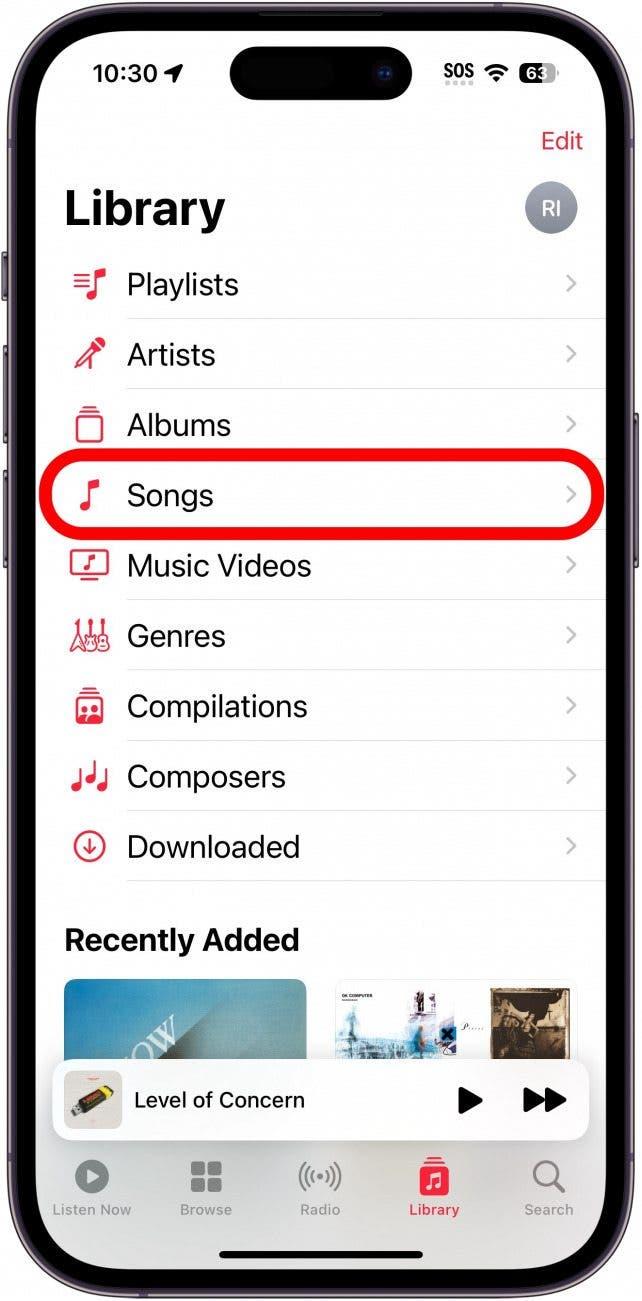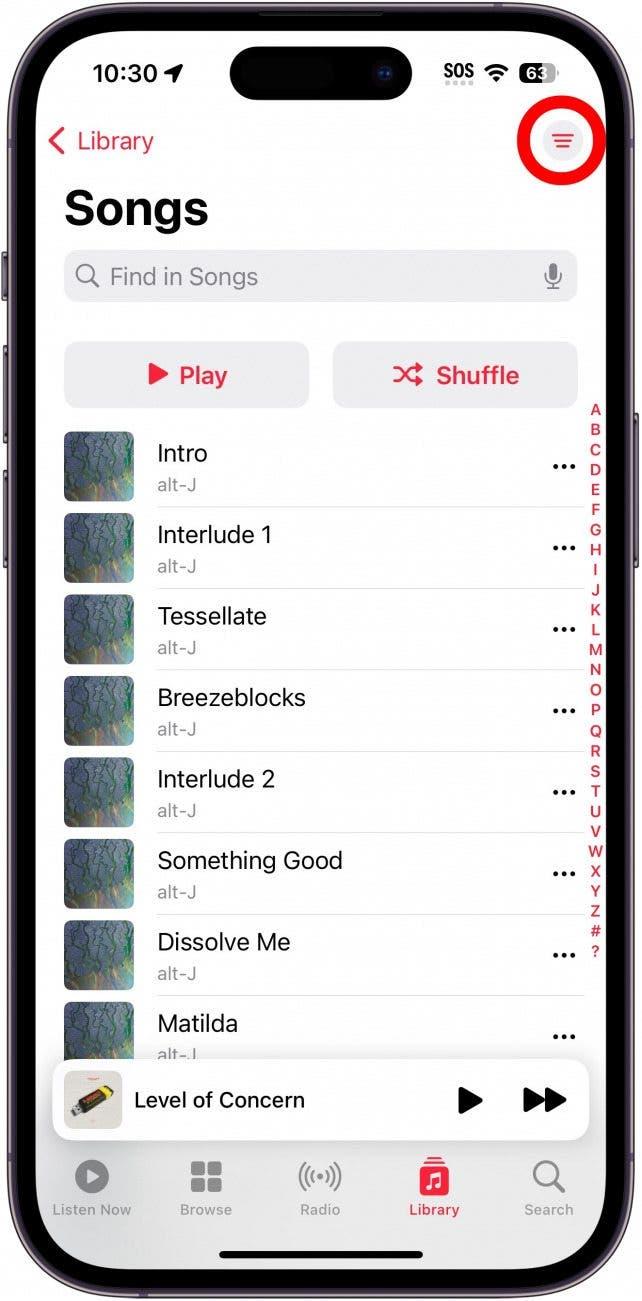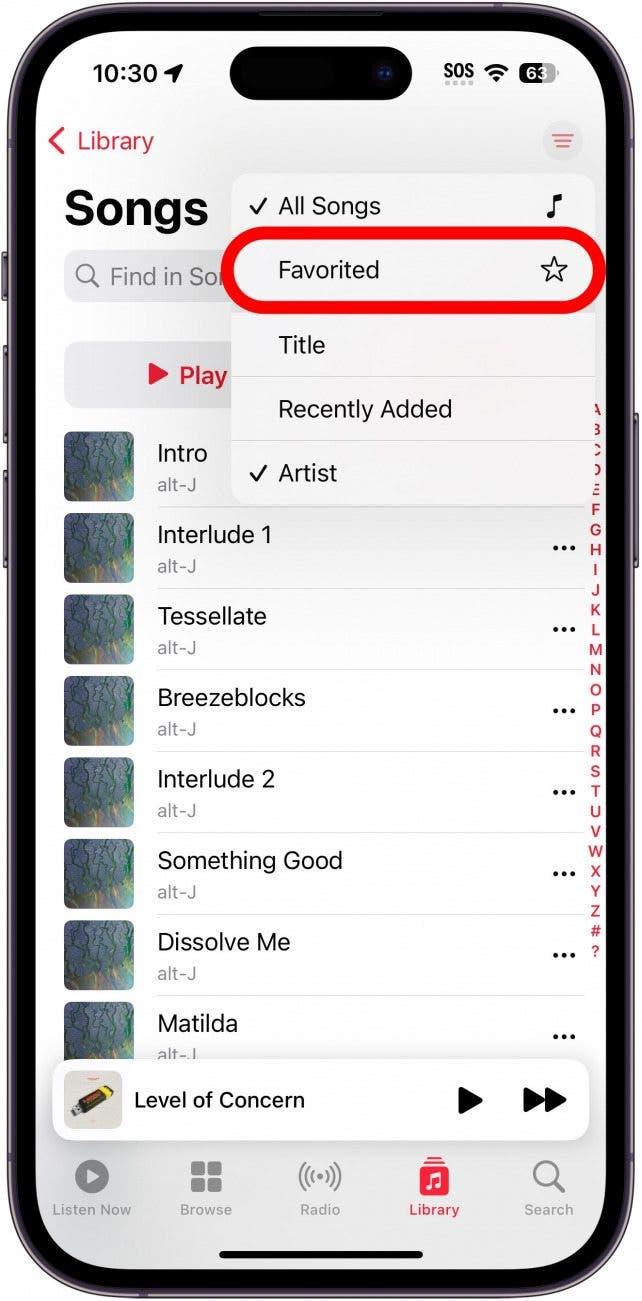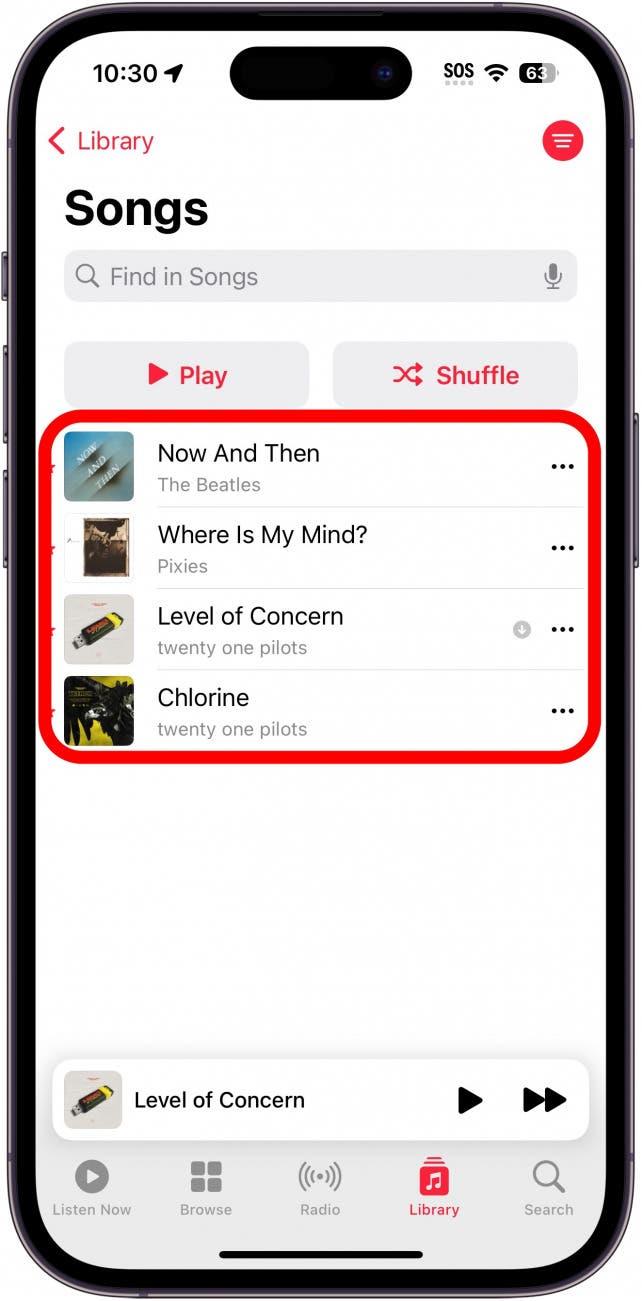Dalam versi sebelumnya iOS, anda boleh mengetuk hati dalam muzik Apple untuk menunjukkan bahawa anda suka lagu tertentu. Kemudian, anda dapat melihat senarai semua lagu “disayangi” anda. Dengan kemas kini terkini, The Heart telah menjadi bintang dan lagu -lagu yang disayangi telah menjadi kegemaran. Inilah cara menambah lagu ke kegemaran anda.
Mengapa anda suka tip ini:
- Simpan lagu-lagu yang anda suka untuk senarai main yang mudah dicari.
- Cepat mencari dan mendengar lagu kegemaran anda.
Cara Lagu Kegemaran & Lihat Kegemaran
Keperluan Sistem
Petua ini berfungsi pada iPhone yang menjalankan iOS 17 atau lebih baru. Ketahui cara mengemas kini ke versi terkini iOS.
Apa maksud bintang pada muzik epal? Mengetuk ikon bintang akan menambah lagu ke kegemaran anda. Anda kemudian boleh menapis perpustakaan anda untuk melihat semua muzik yang anda gemari. Untuk lebih banyak petua dan trik muzik Apple yang hebat, Semak tip percuma kami di buletin hari ini. Sekarang, inilah cara menambah lagu ke kegemaran anda:
 Temui ciri -ciri tersembunyi iPhone anda tip harian (dengan tangkapan skrin dan arahan yang jelas) supaya anda boleh menguasai iPhone anda hanya dalam satu minit sehari.
Temui ciri -ciri tersembunyi iPhone anda tip harian (dengan tangkapan skrin dan arahan yang jelas) supaya anda boleh menguasai iPhone anda hanya dalam satu minit sehari.
- Buka muzik Apple .

- Ketik bar bermain sekarang .

- Ketik ikon bintang untuk kegemaran lagu.

- Leret ke bar kelabu di bahagian atas skrin bermain sekarang.

- Ketik tab Perpustakaan .

- Ketuk Lagu .

- Ketik ikon penapis di sudut kanan atas.

- Ketuk disemai .

- Anda akan melihat senarai semua lagu yang anda gemari.

Saya sering melupakan ciri ini, jadi senarai kegemaran saya sangat kecil. Anda juga boleh artis kegemaran dan senarai main juga. Kemudian, jika anda mengetuk artis atau senarai main di tab Perpustakaan, anda boleh menapis mereka dengan kegemaran dengan mengikuti langkah yang sama di atas. Sekarang anda tahu bagaimana lagu -lagu kegemaran dan bagaimana mencari lagu -lagu yang disayangi dalam muzik Apple di iPhone.